原文更新地址
Oh-My-Zsh!提高你CLI(Command-line interface
)的神奇工具 - Ubuntu教程

我是命令行界面的忠实粉丝......我不喜欢使用我的电脑鼠标!这促使我寻找出色的工具来增强我在CLI上的用户体验,一次偶然的机会机会在YouTube上观看了国外YouTuber使用该工具,促使我对他产生了兴趣.本教程基于Ubuntu Linux,其他操作系统差不多
by the way,关注我的YouTube频道呗
以下是oh-my-zsh部分功能
- 命令验证
- 在所有正在运行的shell中共享命令历史记录
- 拼写纠正
- 主题提示(Agnoster,RobbyRussell,......)
- 目录历史
- 通过zshenv,zprofile,zshrc,zlogin和zlogout启动/关闭脚本
- 强大的自动完成功能。您可以使用TAB键浏览不同的选项,然后使用enter键选择正确的文件夹。例如Bash会打印所有选项。
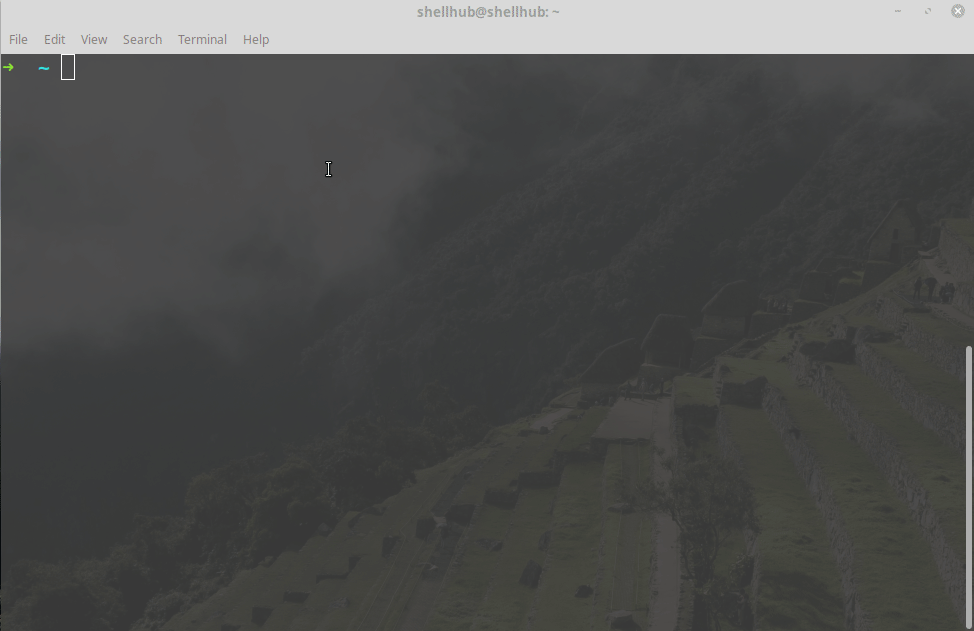
- 添加插件:例如Git插件包含大量有用的Git别名。 此插件显示活动分支并提供有关Git状态的可视反馈:
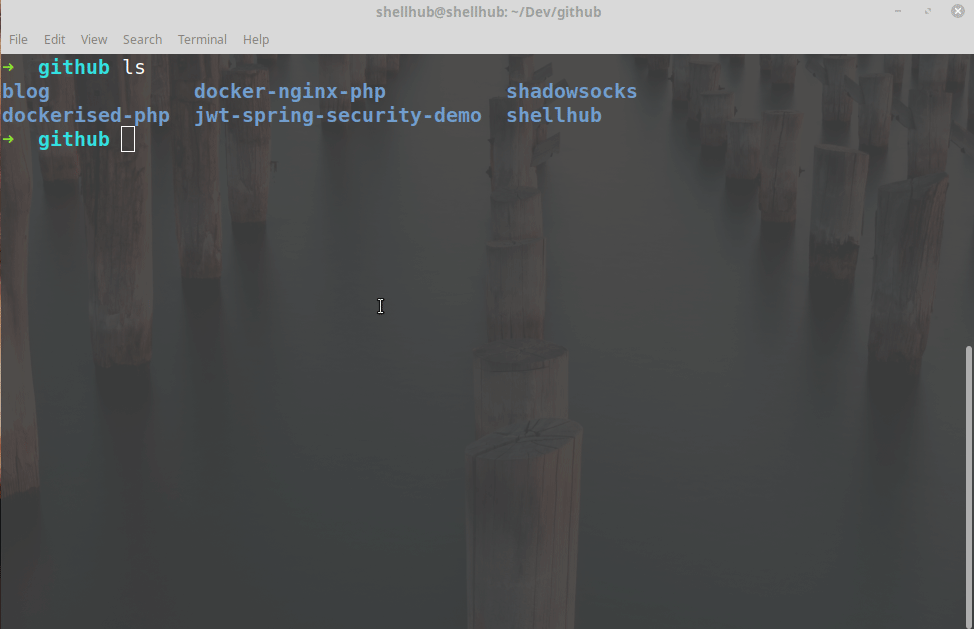
- 绿色:如果没有发生变化的分支
- 黄色:未跟踪文件
- 带有加号图标的黄色:准备提交的文件
安装指南
我在我的Linux Mint上执行此安装指南。为了向您展示Oh-My-Zsh的基本功能,我将安装Git插件(Git-core)。此插件提供有关项目的Git状态的可视反馈。
- 安装必备软件包
$ sudo apt install git-core zsh
- 根据官方脚本安装Oh-My-Zsh
# 通过curl
sh -c "$(curl -fsSL https://raw.githubusercontent.com/robbyrussell/oh-my-zsh/master/tools/install.sh)"
#通过wget
sh -c "$(wget https://raw.githubusercontent.com/robbyrussell/oh-my-zsh/master/tools/install.sh -O -)"
- 安装Powerline字体以使用图标为CLI增添趣味
$ sudo apt install fonts-powerline
- 将主题从'robbyrussell'改为'agnoster'为传奇的Oh-My-Zsh主题
$ vim ~/.zshrc
想要看到修改后的主题结果,执行下面命令
$ source ~/.zshrc
[图片上传失败...(image-1ef794-1536030210992)]
- 现在的主题提示信息太长了,我们去掉用户名和主机名
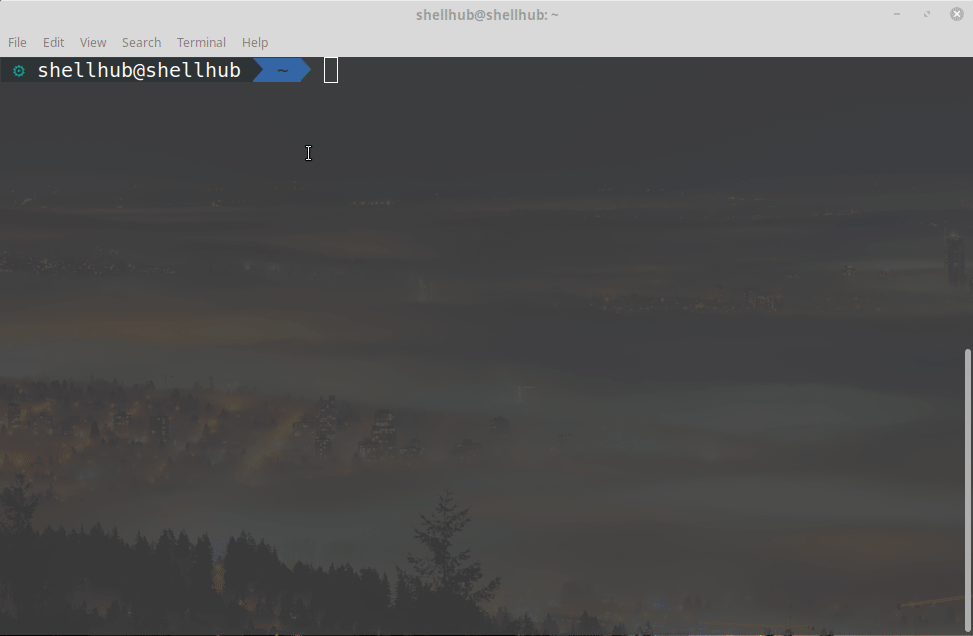
- 修改默认shell,这样下次打开Terminal的时候就默认使用
zsh而不是bash
$ chsh -s $(which zsh)
安装插件
所有插件都列在Plugins,自定义插件可以安装在〜/.oh-my-zsh/custom/plugins中。要使用插件,只需将其添加到〜/.zshrc文件中的插件列表即可。明智地添加,因为太多的插件会减慢shell的启动速度。插件之间使用空格分割。
colored-man-pages
在这个例子中,我安装了一个有用的插件,为你的手册页提供颜色突出显。
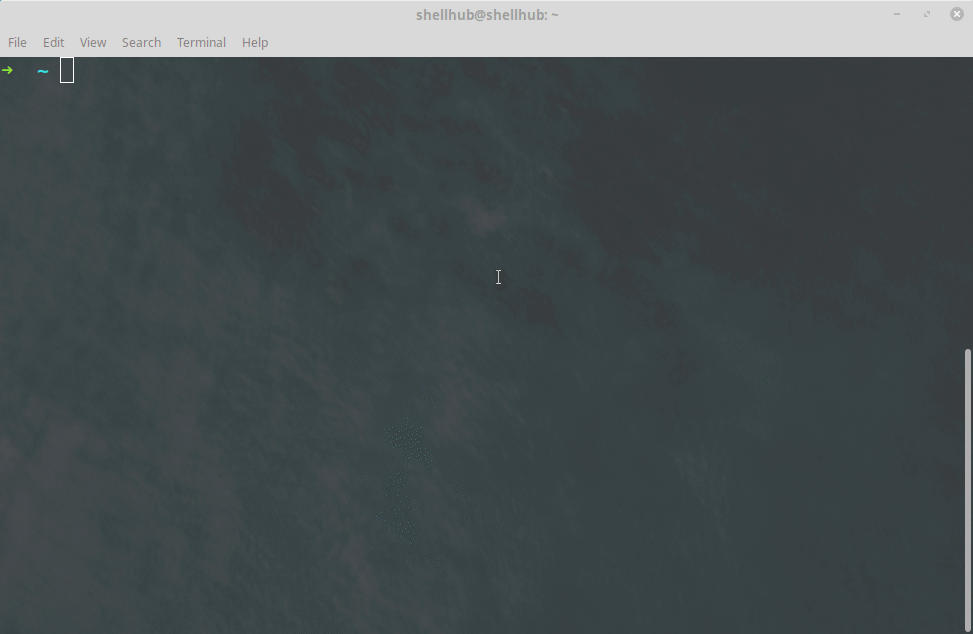
zsh-syntax-highlighting
另一个很棒的插件是shell的语法高亮。除此之外,此插件还能够验证命令的正确性

# 安装
cd /home/shellhub/.oh-my-zsh/custom/plugins
git clone https://github.com/zsh-users/zsh-syntax-highlighting
# 添加到.zshrc配置文件中的plugins中
vim ~/.zshrc
# 例子
plugins=(
git
autojump
colored-man-pages
zsh-syntax-highlighting
zsh-autosuggestions
)
zsh-autosuggestions
您还可以使用zsh-autosuggestions来完成命令。它根据您的命令历史记录建议命令。很有用!要选择建议的命令,请按向右箭头键。
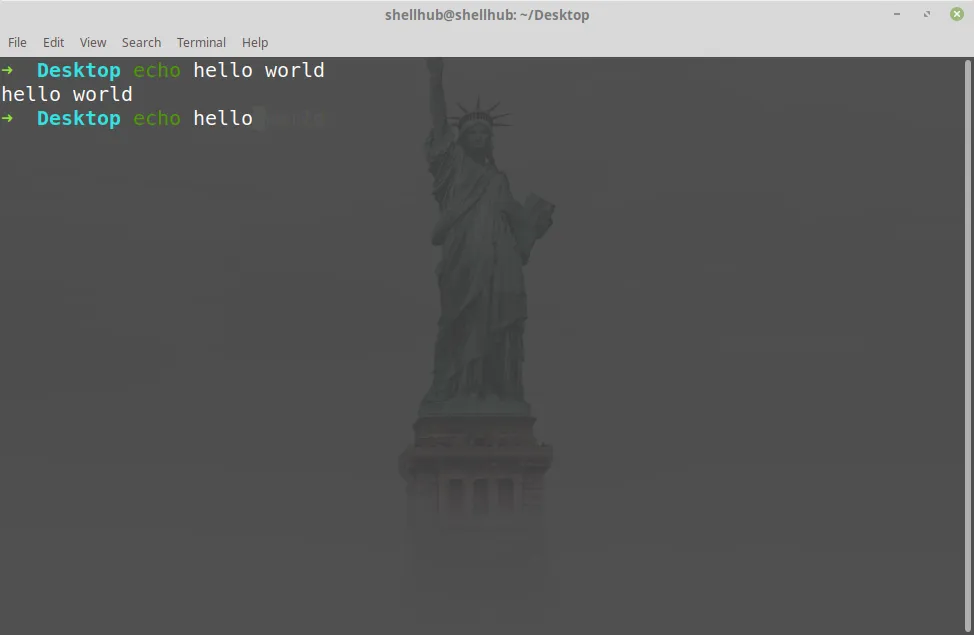
安装方式和zsh-syntax-highlighting一样
$ git clone https://github.com/zsh-users/zsh-autosuggestions
然后添加zsh-syntax-highlighting到插件列表中(vim ~/.zshrc)
autojump
autojump可以实现快速跳转到目标目录,如下所示
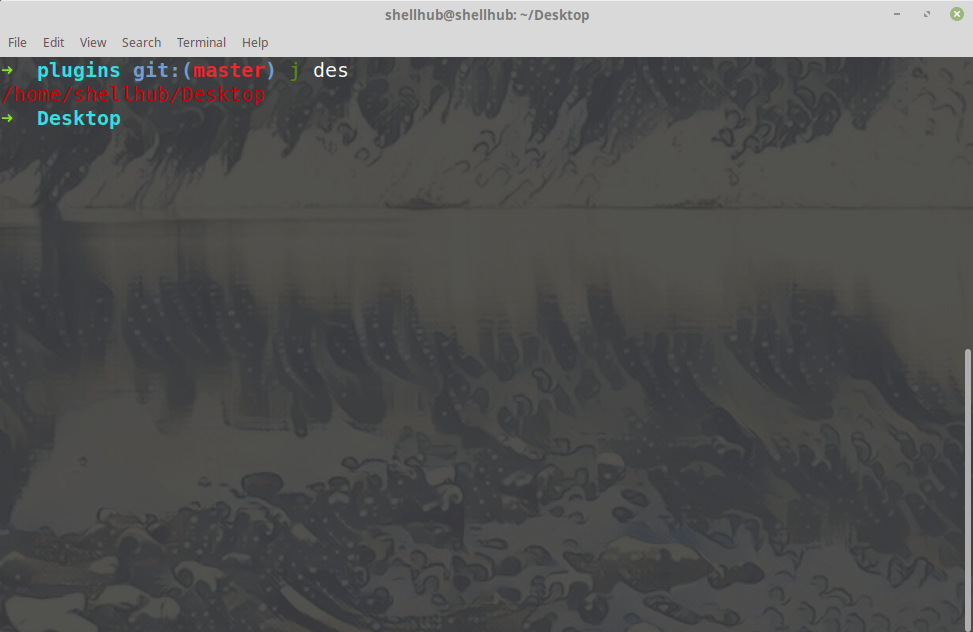
然后别忘记添加到~/.zshrc配置文件中
vim ~/.zshrc
关注一下别名
目录历史
Oh-My-Zsh会自动记住您访问过的最后20个目录。您可以使用dirs -v或d来按时间顺序列出历史记录。
您可以使用cd +1转到上一个目录,依此类推,如下图我们还可以直接输入数字进行跳转到对应的目录
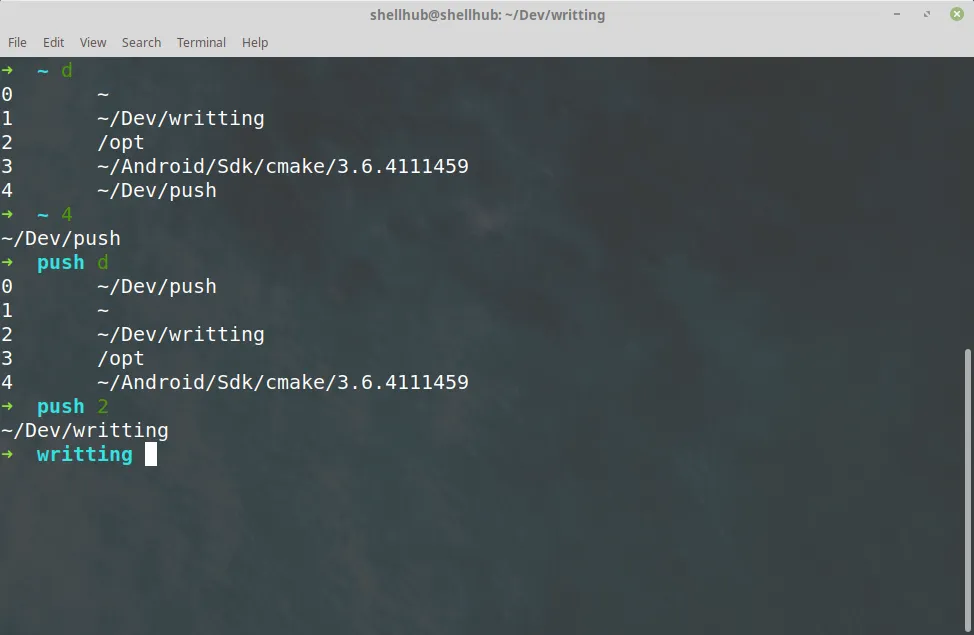
其他有趣的别名
/ -> cd /
~ -> cd ~
.. -> cd ..
... -> cd ../..
.... -> cd ../../..
我相信你已经找到规律了吧
take test_folder # 创建一个文件夹并进入这个文件夹,效果和下面类似
mkdir test_folder && cd test_folder
take folder1/folder2/folder3
x # 解压tar, bz2, rar, gz, tbz2, tgz, zip, Z, 7z各种压缩文件
更新和卸载
更新
upgrade_oh_my_zsh
卸载
uninstall_oh_my_zsh
更多学习资源
oh-my-zsh:https://ohmyz.sh/
插件: https://github.com/robbyrussell/oh-my-zsh/tree/master/plugins
主题: https://github.com/robbyrussell/oh-my-zsh/tree/master/themes/
总结
Oh-My-Zsh太爽了


